Wir alle wissen, wie lästig Benachrichtigungen sein können. Besonders mitten in einem High-Stakes-Online-Match. Dies ist der schlechteste Moment, um eine Benachrichtigung zu sehen, die auftaucht und klingelt.

Der Umgang mit Benachrichtigungen auf Discord ist nicht übermäßig kompliziert, aber es gibt einige nützliche Einstellungen, mit denen Sie Ihre Spielzeit viel friedlicher gestalten können. Nun, zumindest in Bezug auf Dinge, die außerhalb Ihres Spiels passieren. So gehen Sie mit Benachrichtigungen auf Discord um.
Inhaltsverzeichnis
Stummschaltung aufheben
Beginnen wir damit, alle Benachrichtigungen zu aktivieren. Wenn Sie wirklich über alles auf Discord benachrichtigt werden möchten, gibt es eine einfache Möglichkeit, dies zu tun. Um die Discord-Stummschaltung in Ihrer mobilen Discord-App zu deaktivieren, navigieren Sie in der App zu Ihrem Profilsymbol und tippen Sie darauf. Suchen Sie dann den Eintrag Benachrichtigungen. Aktivieren Sie im Benachrichtigungsmenü einfach alle drei Schieberegler.
Gehen Sie in der Desktop-/Webversion zum unteren linken Teil des Discord-Fensters. Hier sehen Sie Ihr Profilsymbol. Klicken Sie nicht darauf. Wählen Sie stattdessen das zahnradförmige Symbol aus. Suchen Sie im Menü Benutzereinstellungen, das nach der Auswahl angezeigt wird, den Eintrag Benachrichtigungen. Es befindet sich im linken Teil des Bildschirms. Aktivieren Sie dann alle Schieberegler.
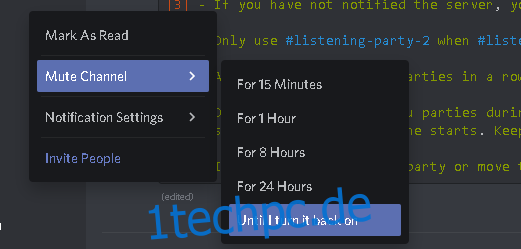
Da haben Sie es, Sie haben die Stummschaltung auf Discord erfolgreich deaktiviert!
Benachrichtigungen anpassen
Die mobile Version der Discord-App bietet nicht allzu viele Benachrichtigungseinstellungen. Grundsätzlich können Sie wählen, ob Sie innerhalb von Discord benachrichtigt werden, ob Sie außerhalb von Discord benachrichtigt werden und ob Sie Anrufe in die Telefon-App integrieren möchten oder nicht.
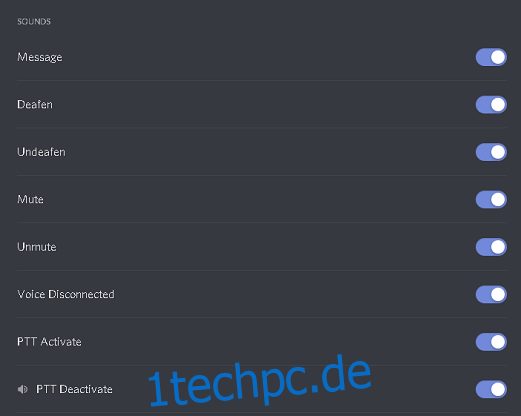
In der Desktop-Version von Discord können Sie das Zeitlimit für Push-Benachrichtigungen AFK (weg von der Tastatur) auswählen. Sie können auch auswählen, ob Sie Text-to-Speech-Benachrichtigungen erhalten. Aber am wichtigsten ist, dass Sie auswählen können, welche Ereignisse Tonbenachrichtigungen auslösen. Hier gibt es eine ziemlich umfangreiche Liste von Tonbenachrichtigungen, die ein- und ausgeschaltet werden können. Discord ist in dieser Abteilung sehr anpassbar.
Benachrichtigungen von einem bestimmten Benutzer deaktivieren
Vielleicht finden Sie diese eine Person nervig. Oder vielleicht möchten Sie nur alle außer einigen wenigen stummschalten. In beiden Fällen haben Sie hier zwei Möglichkeiten. Stummschalten eines Benutzers und Blockieren eines Benutzers.
Stummschalten
Das Stummschalten eines Benutzers funktioniert nur in der Desktop-App. Gehen Sie dazu zunächst zu Ihren privaten Nachrichten. Sie können einen Benutzer nicht aus der Freundesliste stummschalten. Um einen Benutzer stummzuschalten, navigieren Sie zum Home-Menü, indem Sie auf das Discord-Symbol oben rechts auf dem Bildschirm klicken.
Dann sehen Sie die Liste Ihrer Kontakte im Bereich auf der linken Seite. Blättern Sie durch, suchen Sie den Kontakt, den Sie stummschalten möchten, und klicken Sie mit der rechten Maustaste darauf. Gehen Sie im angezeigten Menü ganz nach unten und bewegen Sie den Mauszeiger über Mute @[contact name]. Dann können Sie wählen, wie lange die Stummschaltung dauern soll. Sie können jederzeit die Option Bis ich es wieder einschalte auswählen.
Blockierung
Als extremere Option verhindert das Blockieren einer Person, dass sie Ihnen überhaupt Nachrichten sendet. Außerdem werden Sie ihre Erwähnungen nicht sehen und ihre Nachrichten auf gemeinsamen Servern, die Sie teilen, werden ausgeblendet. Sie können jedoch auf eine Schaltfläche klicken, um die Nachrichten anzuzeigen.
Navigieren Sie auf dem Desktop/Web zum Eintrag einer Person, klicken Sie mit der rechten Maustaste darauf und wählen Sie Blockieren aus. Bestätigen Sie nun, ob Sie sicher sind, dass Sie den Benutzer blockieren möchten. Das ist es. Sie haben sie erfolgreich blockiert.
Suchen Sie in der mobilen App-Version nach ihrem Profileintrag, tippen Sie darauf und wählen Sie dann das Drei-Punkte-Symbol in der rechten Ecke des Menüs aus. Tippen Sie nun auf Blockieren und bestätigen Sie.
Unabhängig davon, ob Sie jemanden über die Desktop-/Web-App oder die Mobil-/Tablet-App blockieren, wird er aus all Ihren Listen entfernt. Um sie zu entsperren, müssen Sie nach ihrem Profil suchen. Navigieren Sie nach dem Öffnen des Chatfensters zu ihrem Benutzernamen oben auf dem Bildschirm, klicken Sie mit der rechten Maustaste darauf und wählen Sie Blockierung aufheben.
Deaktivieren von Benachrichtigungen auf bestimmten Kanälen
Dies ist eine der häufigsten Stummschalteinstellungen für Discord-Benutzer. Standardmäßig werden Sie ständig über neue Nachrichten auf jedem einzelnen Kanal benachrichtigt, auf dem Sie sich befinden. Sie können sehen, wie dies sehr schnell nervig und ablenkend werden kann.
Die Lösung? Deaktivieren der Benachrichtigung auf einem bestimmten Kanal. Das Lustige ist, dass Sie immer noch benachrichtigt werden, wenn Ihnen jemand eine Nachricht sendet. Dies ist also im Grunde die Standardeinstellung für die meisten Discord-Power-User.
Um Benachrichtigungen auf einem bestimmten Kanal zu deaktivieren, öffnen Sie zuerst den betreffenden Server. Navigieren Sie dann zu dem Kanal, den Sie stummschalten möchten. Klicken Sie mit der rechten Maustaste darauf und bewegen Sie den Mauszeiger über Mute Channel. Wählen Sie dann aus, wie lange Sie es stumm schalten möchten. Wählen Sie Bis ich es wieder einschalte, um es auf unbestimmte Zeit stumm zu schalten.
Auf Discord Mobile müssen Sie den Kanal auswählen, den Sie stummschalten möchten. Wischen Sie dann nach links, um auf die Einstellungen des Kanals zuzugreifen. Sie sehen eine Benachrichtigungsoption. Wählen Sie es aus und Sie können wählen, wie lange Sie den Kanal stumm schalten möchten.
Deaktivieren von Benachrichtigungen auf bestimmten Servern
Durch das Stummschalten eines Servers wird im Wesentlichen jeder einzelne Kanal darin stummgeschaltet. Unabhängig davon, ob Sie über die mobile App oder vom Desktop aus auf Discord zugreifen, wird die Liste der Server, auf denen Sie sich befinden, ganz links angezeigt.
Um einen Kanal in der Desktop-Version der Discord-App stummzuschalten, navigieren Sie zum betreffenden Server und klicken Sie mit der rechten Maustaste darauf. Bewegen Sie dann den Mauszeiger über die Option Server stummschalten und wählen Sie aus, wie lange der Server stummgeschaltet werden soll. So einfach ist das.
Wählen Sie auf Discord Mobile den Server aus der Liste aus. Navigieren Sie auf dem Bildschirm, auf dem Sie die Liste der Kanäle sehen, nach oben und tippen Sie auf den Servernamen. Ein Bildschirm wird angezeigt. Wählen Sie Benachrichtigungen und wählen Sie aus, wie lange Sie den Kanal stumm schalten möchten.
Discord-Stummschaltung
Discord bietet umfangreiche Stummschaltungs- und Benachrichtigungseinstellungen. Schließlich handelt es sich um eine spieleorientierte Kommunikations-App, und das Spielen erfordert oft viel Konzentration. Sie können wählen, ob Sie einzelne Personen, Kanäle oder den gesamten Server stumm schalten. Sie können auch Personen effektiv blockieren, von denen Sie nichts hören möchten. Wenn diese Einstellungen zum Stummschalten/Blockieren nicht ausreichen, ziehen Sie in Betracht, Ihre Server zu filtern und diejenigen zu belassen, die Sie nicht wirklich benötigen. Discord-Unordnung ist eine echte Sache.
Fanden Sie diesen Artikel hilfreich? Haben Sie es geschafft, Ihre Benachrichtigungs-/Stumm-/Blockierungseinstellungen an Ihren Stil anzupassen? Fühlen Sie sich frei, Ihre Gedanken und Fragen im Kommentarbereich unten hinzuzufügen.

